Laipni lūgti Lightroom Classic CC pamācībā par attēlu filtrēšanu un meklēšanu! Šajā rokasgrāmatā es jums soli pa solim parādīšu, kā efektīvi pārvietoties pa jūsu foto bibliotēku, lai atrastu tieši to attēlu, kuru meklējat. Lightroom piedāvā iespaidīgas iespējas filtrēt un meklēt attēlus pēc dažādiem kritērijiem. Neatkarīgi no tā, vai tie ir attēli ar tagiem, vērtējumi vai konkrēti metadati, pēc šīs pamācības jūs varēsiet ātri un precīzi meklēt savā bibliotēkā.
Galvenās atziņas:
- Jūs varat viegli filtrēt attēlus pēc atribūtiem, piemēram, krāsām vai zvaigžņu vērtējumiem.
- Lightroom ļauj arī saglabāt meklēšanas iestatījumus, lai atvieglotu meklēšanu nākotnē.
- Izmantojiet plašās filtru iespējas, lai ātri meklētu pat lielās attēlu kolekcijās.
Soli pa solim
Pirmie soļi ar atribūtu meklēšanu
Vispirms jāatrodas Lightroom moduļa Library (Bibliotēka) logā. Dodieties uz režģa skatu, lai iegūtu pārskatu par saviem attēliem, un noklikšķiniet uz pogas "Atribūts" loga augšdaļā. Šeit tagad varat filtrēt pēc dažādiem atribūtiem. Piemēram, lai filtrētu pēc atlasītiem attēliem, atlasiet filtrēšanas iespēju Atlasītie attēli.
Filtrējiet pēc krāsas
Ja vēlaties, varat arī filtrēt attēlus pēc noteiktām krāsām. Lai to izdarītu, atlasiet vienu no attēliem un atzīmējiet to - pieņemsim, ka vēlaties to atzīmēt zaļā krāsā. Tagad atgriezieties atribūtu meklēšanā un aktivizējiet zaļās krāsas atzīmēšanas iespēju. Šādā veidā redzēsiet tikai tos attēlus, kas būs atzīmēti zaļā krāsā.
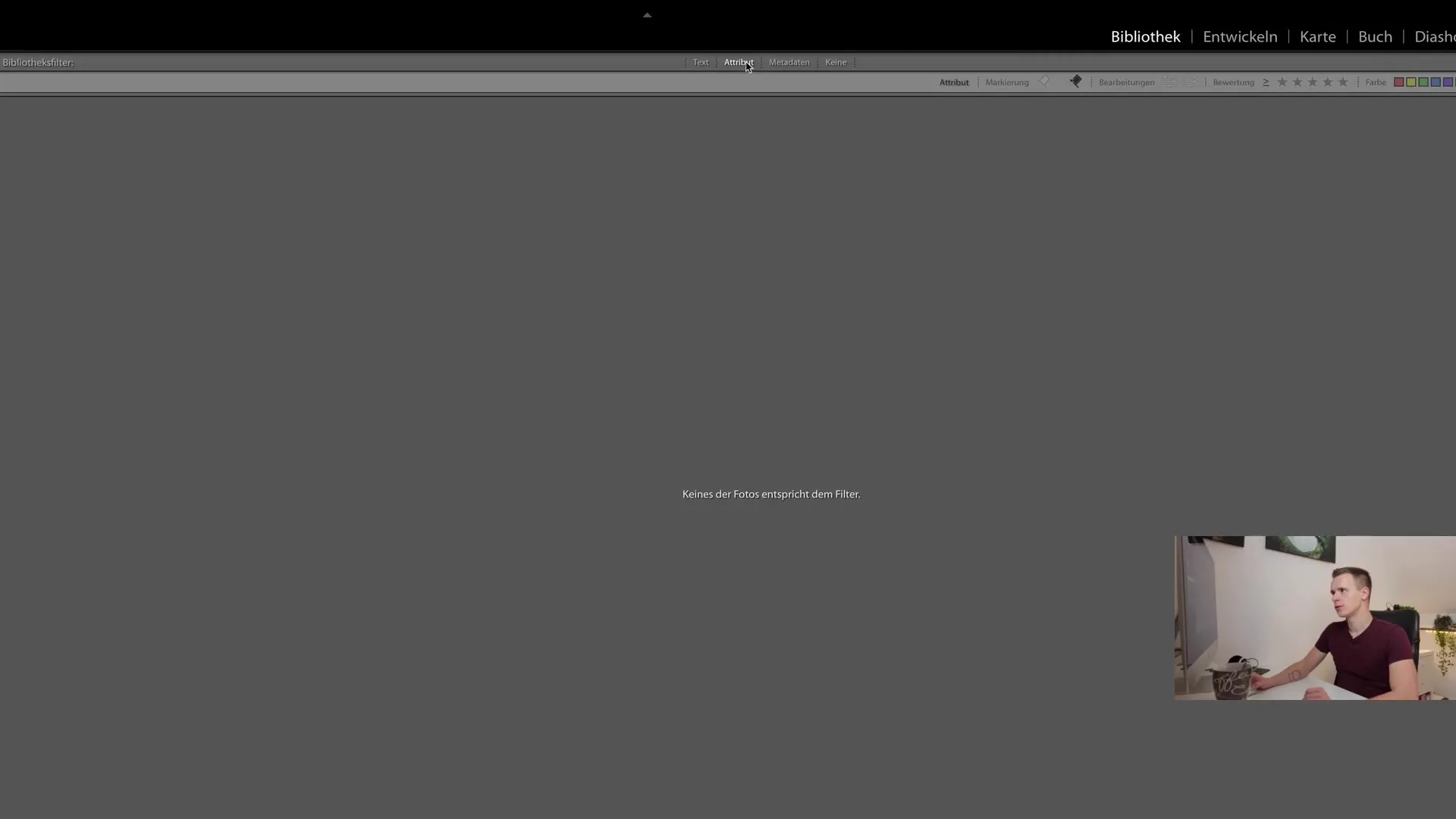
Izmantojiet vērtējumus, lai iegūtu precīzākus meklēšanas rezultātus
Varat arī izmantot vērtējumus, lai vēl precīzāk filtrētu attēlus. Lai to izdarītu, dodieties uz to pašu atribūta iestatījumu, kur varat aktivizēt vērtēšanas opciju. Varat arī norādīt, ka vēlaties, lai tiktu rādīti tikai tie attēli, kuru vērtējums ir vismaz četras zvaigznītes. Šī funkcija ir īpaši noderīga, lai ātri atrastu augstākas kvalitātes attēlus.
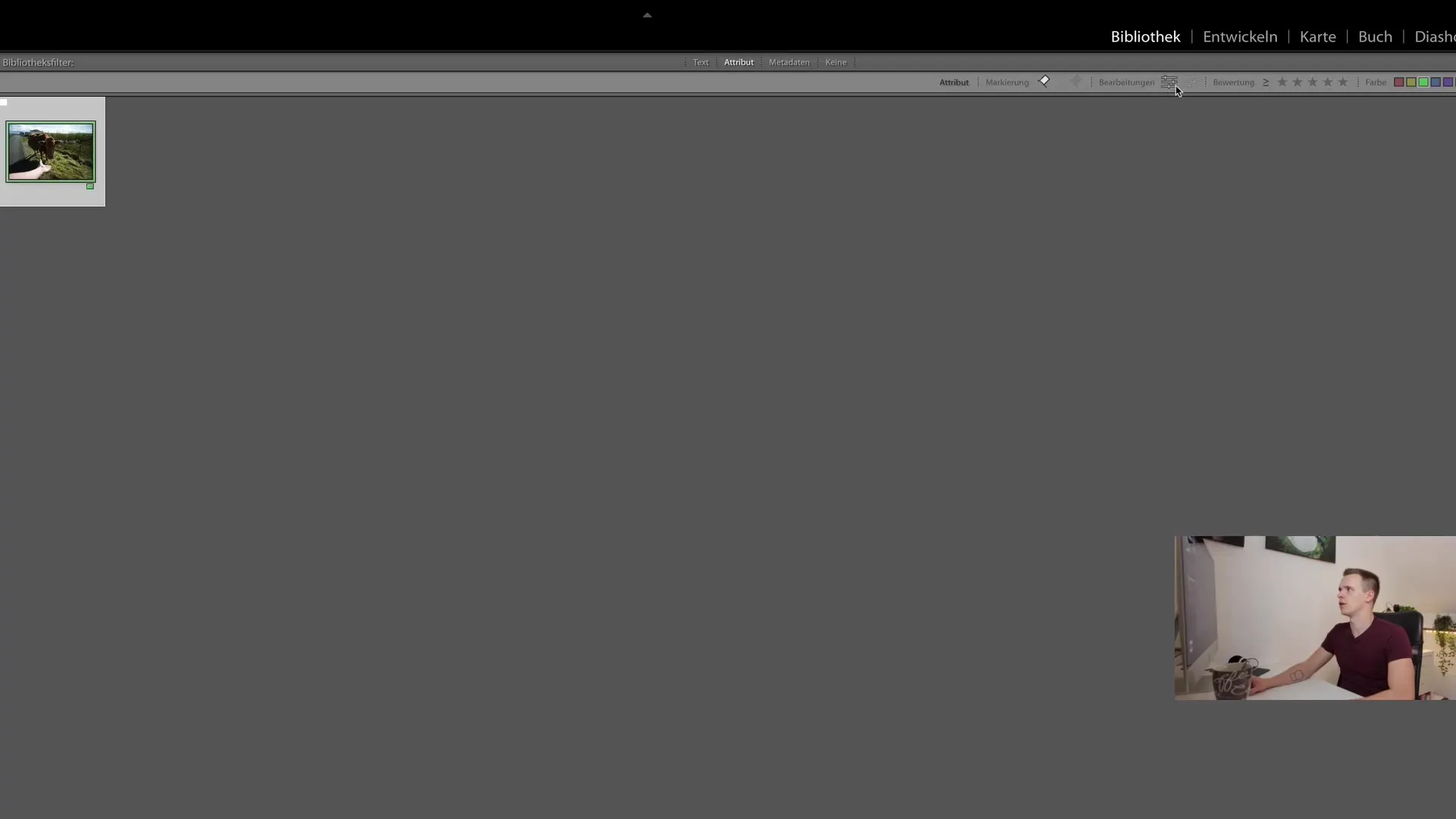
Saglabājiet meklēšanas iestatījumus
Kad esat atradis sev tīkamu filtru kombināciju, varat saglabāt šos iestatījumus kā noklusējuma iestatījumus. Lai to izdarītu, noklikšķiniet uz "Saglabāt pašreizējos iestatījumus kā iepriekš iestatītu iestatījumu" un piešķiriet iepriekš iestatītam iestatījumam jēgpilnu nosaukumu. Šis iepriekš iestatītais iestatījums palīdzēs jums ievērojami vienkāršot biežos meklējumus.
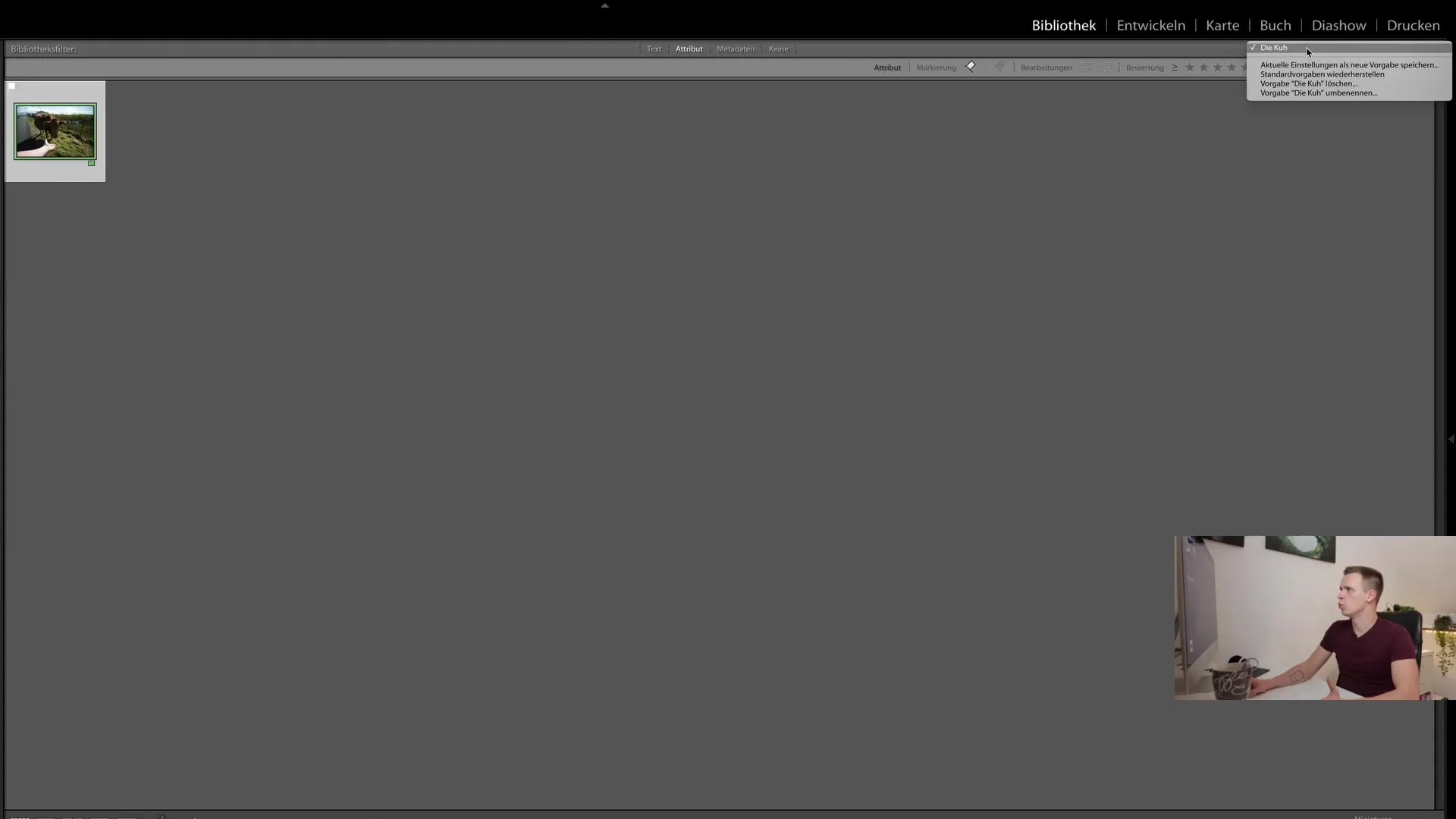
Pilna teksta meklēšana: Atrast vēl vieglāk
Vērtīga funkcija, ko piedāvā Lightroom, ir pilna teksta meklēšana. Šo meklēšanas iespēju atradīsiet teksta sadaļā, kas ir apvienota ar atribūtu meklēšanu. Piemēram, ja jums ir attēli ar konkrētiem nosaukumiem, varat meklēt attēlus, kuros ir vārds "fotosesija". Vai arī, ja jūsu dronu attēli sākas ar "dji_", vienkārši ievadiet šo birku, un Lightroom parādīs visus atbilstošos attēlus.
Metadatu izmantošana mērķtiecīgai meklēšanai
Lai filtrētu vēl precīzāk, varat meklēt attēlus metadatos. Varat filtrēt pēc precīziem kameru modeļiem, diafragmas, ISO vērtībām vai pat slēdža ātruma. Piemēram, ja vēlaties atrast tikai garas ekspozīcijas attēlus, varat filtrēt attēlus, kuru ekspozīcijas laiks ir ilgāks par vienu sekundi.
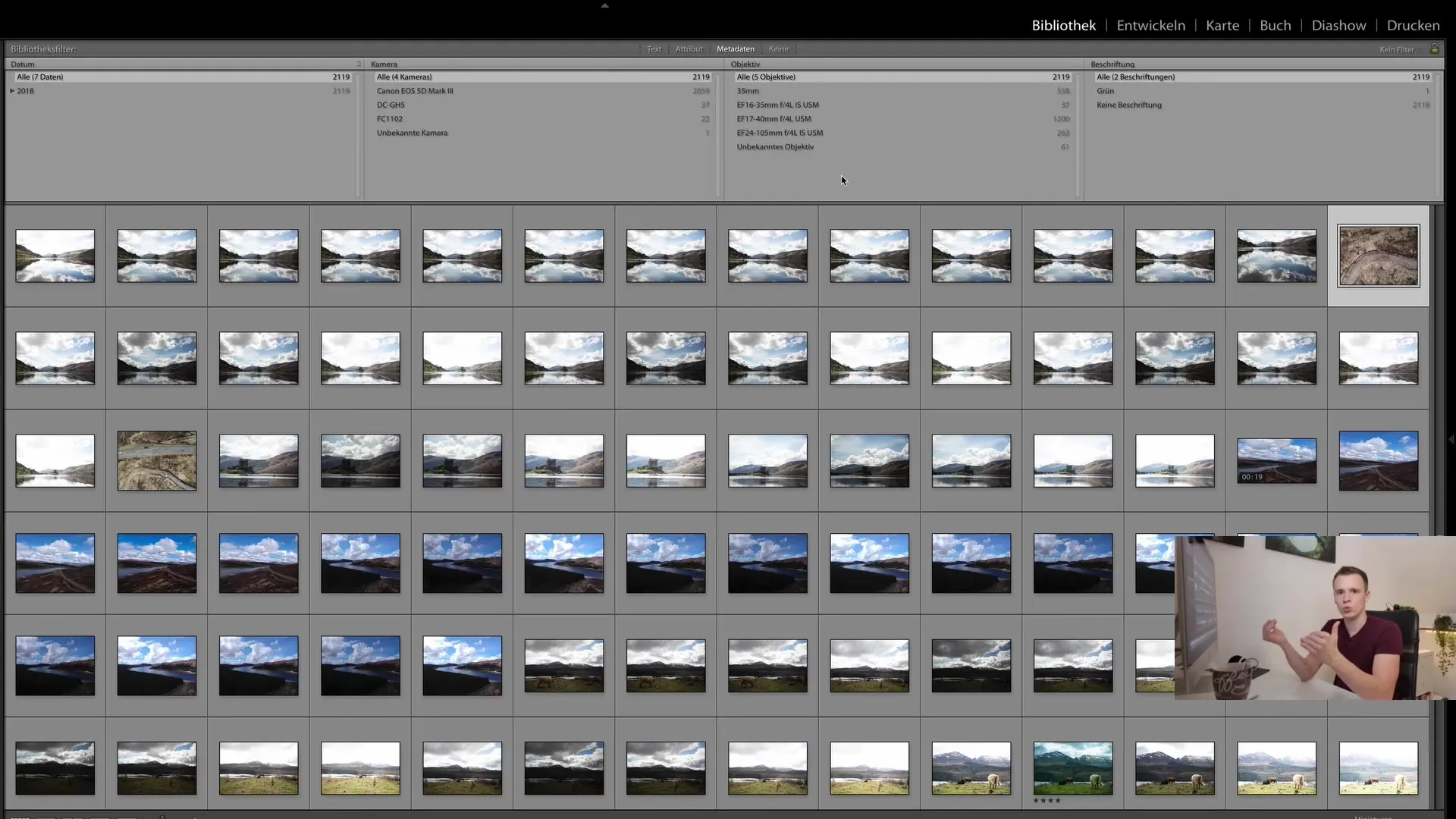
Atiestatīt filtru
Ja esat iestatījis filtru kombināciju un vairs nezināt, kā atgriezties pie visas bibliotēkas, augšpusē varat noklikšķināt uz "Bez filtra". Tādējādi tiks atiestatīti visi filtri, un jūs atkal varēsiet skatīt visu savu fotoattēlu bibliotēku tās sākotnējā stāvoklī.
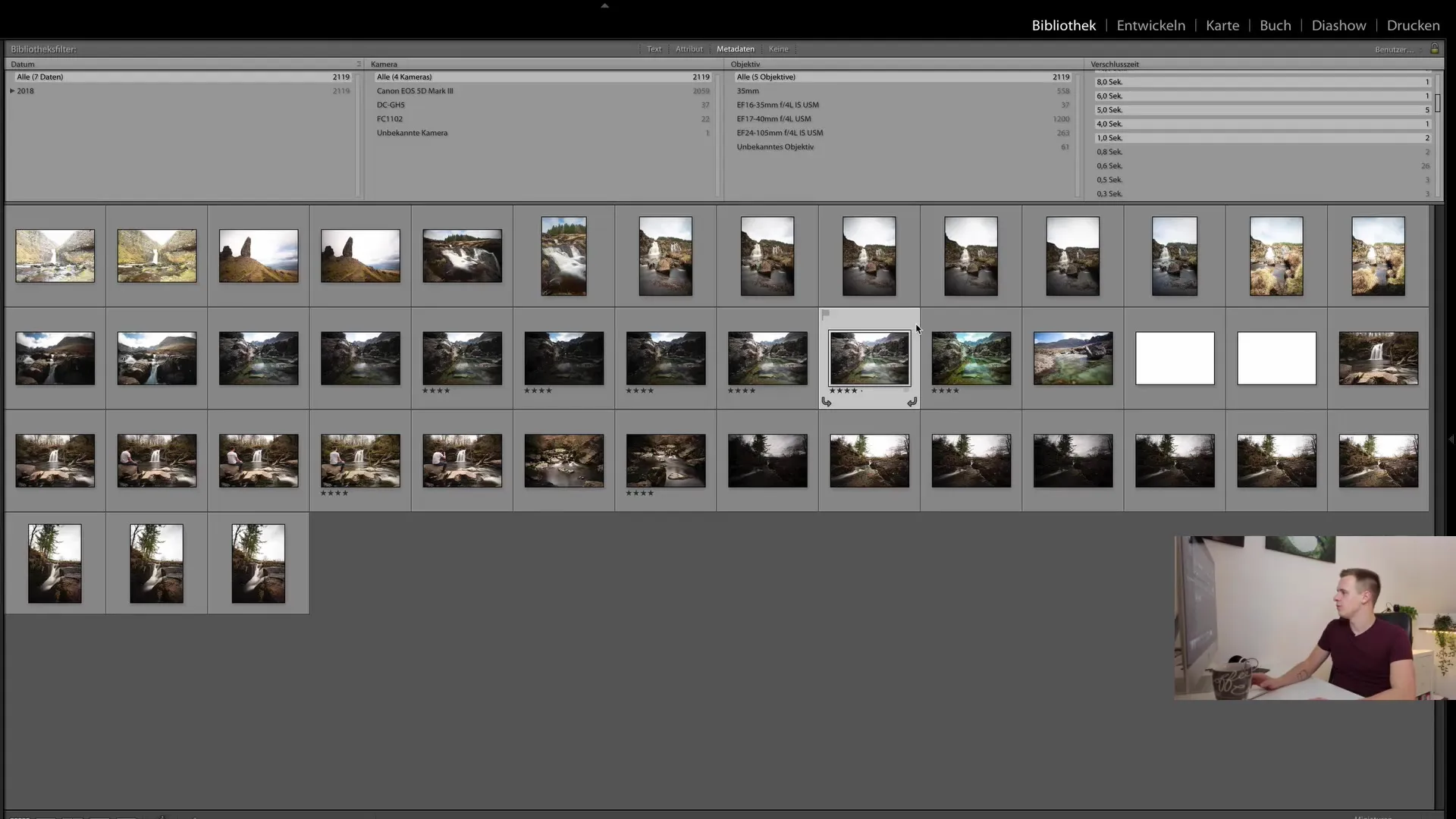
Eksperimentējiet un atrodiet savu sistēmu
Izmantojiet dažādas filtru opcijas, lai noskaidrotu, kas jums vislabāk darbojas. Varat izveidot savas kolekcijas un norādīt, kuriem attēliem jābūt redzamiem. Filtrēšana īpašās mapēs sniedz arī papildu priekšrocības, meklējot attēlus no konkrētiem kadriem vai laika posmiem.
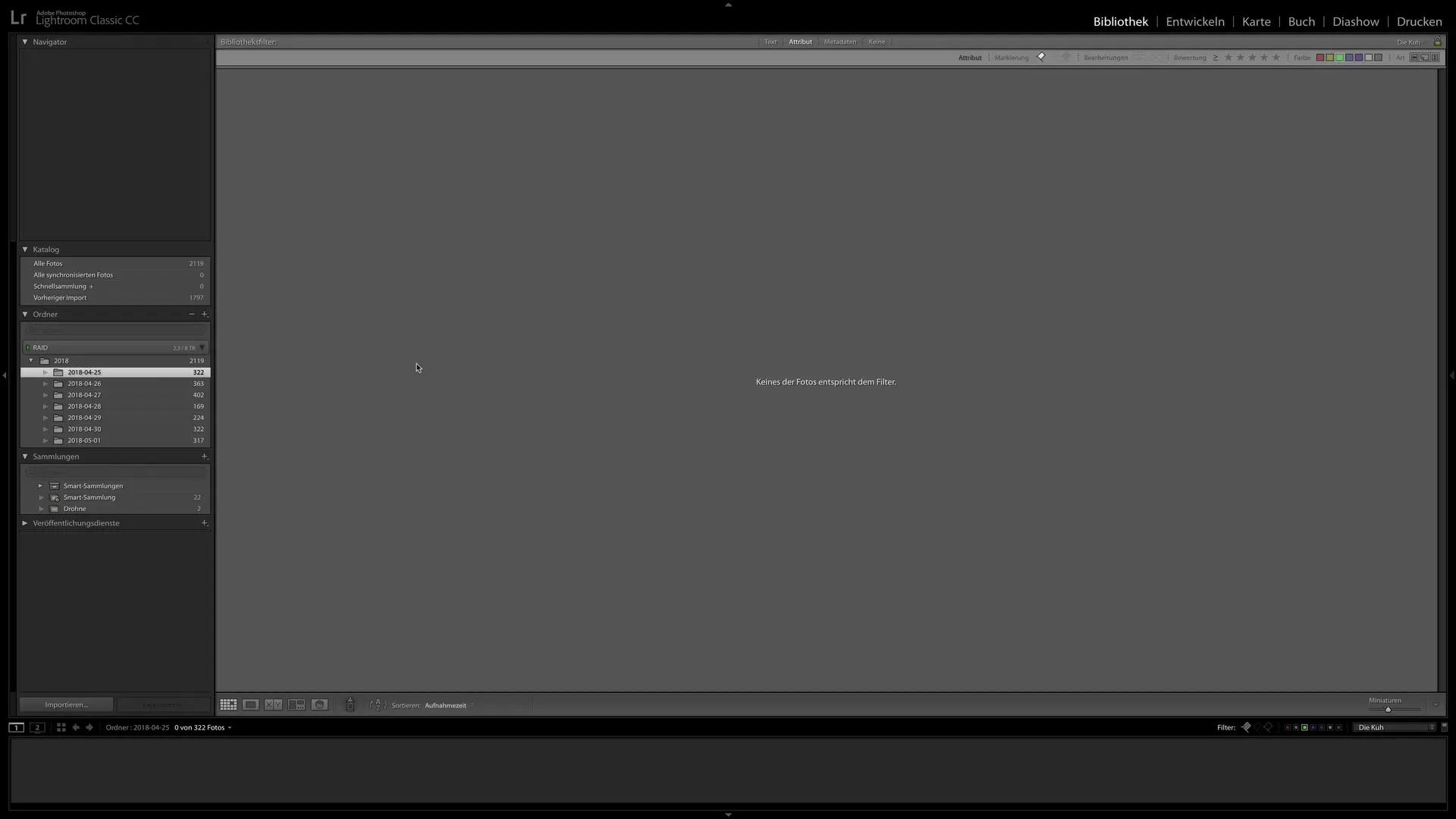
Kopsavilkums
Šajā pamācībā jūs uzzinājāt, kā pārlūkot savu fotoattēlu bibliotēku, izmantojot atribūtus, vērtējumus un metadatus. Dažādi filtru veidi un iespēja saglabāt meklēšanas priekšnoteikumus ļauj ātri atrast meklēto pat lielās attēlu kolekcijās. Iedvesmojieties no funkcijām un uzziniet, kā jūs varat optimāli pārvaldīt savu attēlu kolekciju.
Biežāk uzdotie jautājumi
Kas ir atribūtu meklēšana programmā Lightroom? Atribūtu meklēšana ļauj filtrēt attēlus, pamatojoties uz noteiktām īpašībām, piemēram, tagiem vai vērtējumiem.
Kā saglabāt filtraiepriekš iestatītu iestatījumu? Filtra iepriekš iestatītu iestatījumu var saglabāt, izvēloties pašreizējos iestatījumus un pēc tam izvēloties opciju "Saglabāt pašreizējos iestatījumus kā iepriekš iestatītu iestatījumu".
Vai es varu meklēt pēc metadatiem? Jā, Lightroom var filtrēt pēc konkrētiem metadatiem, piemēram, kameras modeļa, diafragmas vai ekspozīcijas laika.
Ko man darīt, ja es vēlos atiestatīt visus filtrus? Noklikšķiniet uz "No filter", lai noņemtu visus aktīvos filtru iestatījumus un atkal parādītu visu attēlu bibliotēku.


